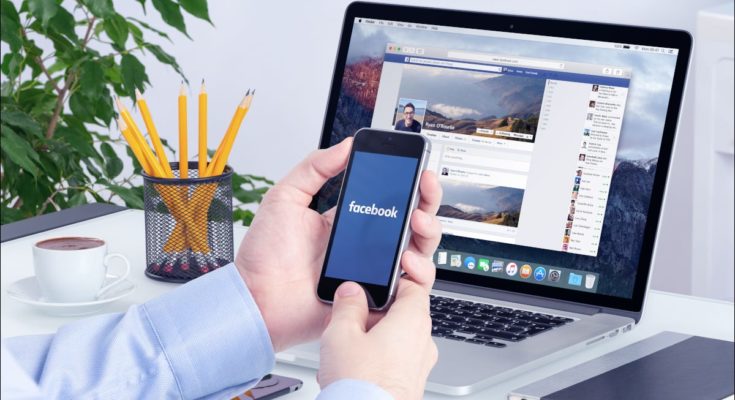Preocupado que suas postagens anteriores voltem para assombrá-lo? Felizmente para você, o Facebook tem uma ferramenta que permite arquivar seus posts antigos do Facebook em massa para que eles fiquem ocultos de todos, menos de você. É assim que funciona.
Em vez de restringir apenas algumas pessoas , a função Arquivar no Facebook efetivamente reduz o público que pode ver a postagem apenas para você. Mesmo se outra pessoa tiver o URL direto de uma postagem que você fez, o conteúdo ficará inacessível. Convenientemente, as instruções para fazer isso são virtualmente idênticas, quer você esteja usando o Facebook na web ou por meio de um aplicativo móvel.
Nota: Você só pode arquivar suas próprias postagens no Facebook.
Índice
Como ocultar postagens de todos com o arquivo
Para ocultar uma postagem individual, primeiro você precisa encontrá-la em seu perfil. Clique ou toque nas reticências “…” no canto superior direito da caixa de postagem e escolha “Mover para arquivo” no menu suspenso. A postagem desaparecerá e você verá uma notificação de que ela foi movida para o seu arquivo, com um link para seguir, se desejar.

Você também pode fazer isso com várias postagens de uma vez, facilitando o gerenciamento de uma lista de postagens que você não deseja mais que seus amigos vejam. Você pode fazer isso por meio da ferramenta Gerenciar postagens em seu Registro de atividades .
Para acessar na versão web do Facebook, clique na seta voltada para baixo no canto superior direito de qualquer página e escolha Configurações e privacidade> Registro de atividades. Clique em “Suas postagens” no menu à esquerda para ver uma lista de postagens. Você pode usar as caixas de seleção ao lado das postagens para selecionar quantas quiser e, em seguida, clicar em “Arquivar” para enviá-las para o arquivo.

Isso funciona praticamente de forma idêntica nos aplicativos móveis do Facebook. Para acessar o Registro de atividades, no entanto, você precisará tocar na guia “Mais” (parece três linhas horizontais), em seguida, toque em Configurações e privacidade> Configurações e escolha “Registro de atividades” em “Suas informações do Facebook” seção. Agora você pode tocar em “Gerenciar suas postagens” para arquivar em massa ou excluir.
Como restaurar postagens arquivadas
Enquanto as postagens são arquivadas, elas ficam visíveis apenas para você. Você pode tornar qualquer uma dessas postagens visível novamente visitando seu Arquivo, acessível por meio do Registro de atividades.
Para acessar a versão da web do Facebook, clique na seta voltada para baixo no canto superior direito do seu feed e escolha Configurações e privacidade> Registro de atividades. A partir daqui, você pode clicar em “Arquivo” no menu à esquerda para ver suas postagens. Use a caixa de seleção para selecioná-los e clique no botão “Restaurar” para removê-los do arquivo.

No celular, clique na guia “Mais” (parece três linhas horizontais), em Configurações e privacidade> Configurações. Role para baixo e toque em “Registro de atividades” e escolha “Arquivar” para ver suas postagens. Use as caixas de seleção para selecioná-los e restaurá-los.
Como Excluir Postagens Permanentemente
Se você quiser se livrar das postagens permanentemente, escolha “Mover para a lixeira” em vez de “Arquivar” ao gerenciar as postagens. Tudo o que estiver na lixeira (também acessível no Log de atividades) será excluído permanentemente após 30 dias.
Enquanto você está organizando postagens antigas, por que não relembrar algumas noções básicas de privacidade do Facebook também?